
Оглавление:
- Автор John Day [email protected].
- Public 2024-01-30 11:53.
- Последнее изменение 2025-01-23 15:05.
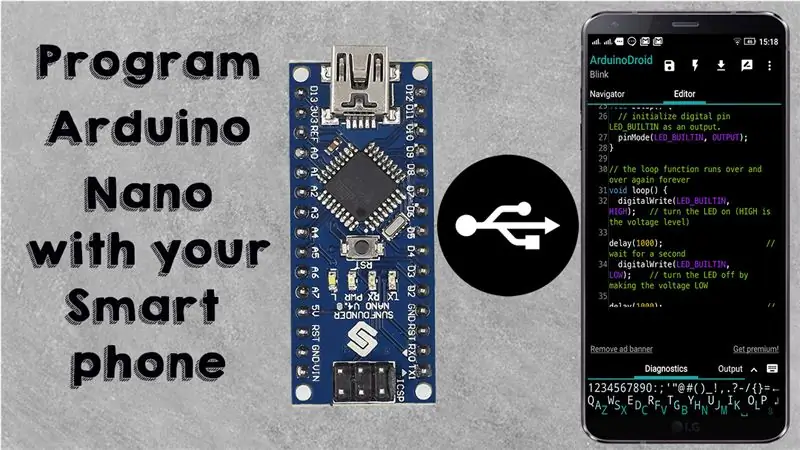
В этом руководстве я показал вам, как программировать плату Arduino с помощью смартфона.
Шаг 1. Смотрите
Шаг 2: Необходимые компоненты


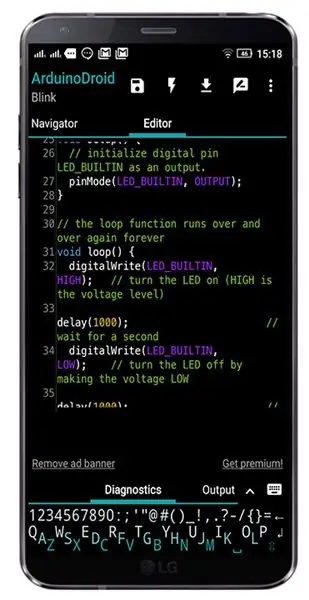

1. Плата Arduino
2. Смартфон.
3. OTG
4. USB-кабель V3.
Шаг 3. Установите это приложение
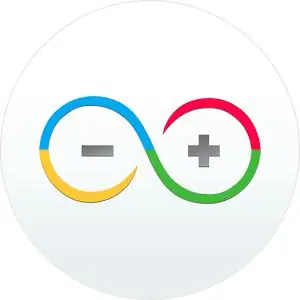
Чтобы запрограммировать плату Arduino на вашем смартфоне, нам понадобится приложение под названием ArduinoDriod.
Загрузите приложение из игрового магазина
play.google.com/store/apps/details?id=name…
После установки просто откройте его.
Шаг 4: Подключите вашу доску
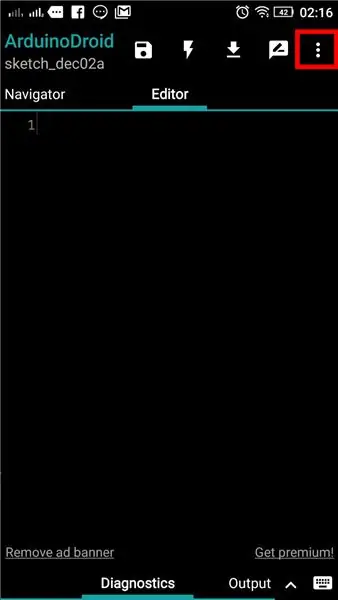
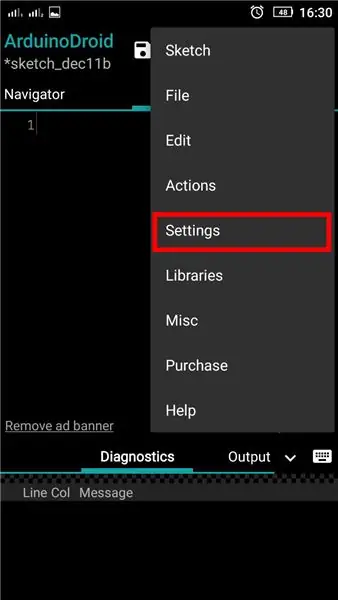
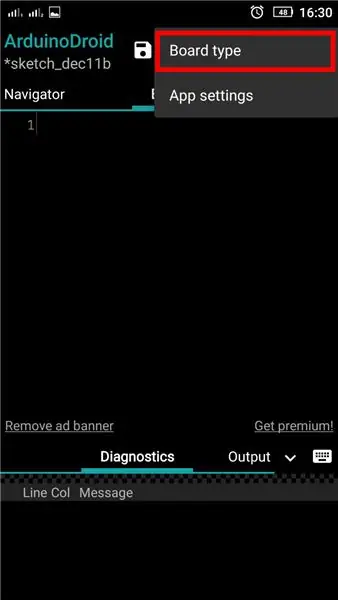
Подключите плату Arduino к смартфону с помощью USB-кабеля.
А теперь выберите тип платы в приложении, чтобы выбрать тип платы, перейдите в == >>
Меню (3Dot) / Настройки / Тип платы / Arduino / (Выберите свою плату)
Шаг 5. Загрузите эскиз
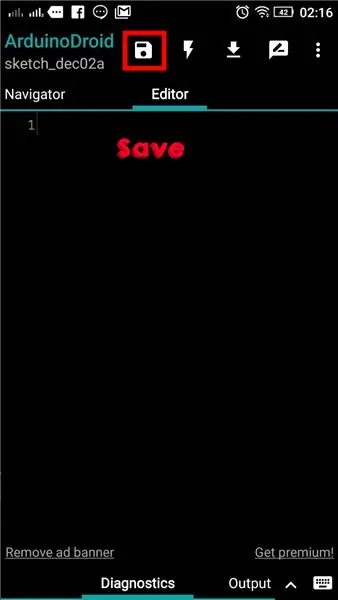
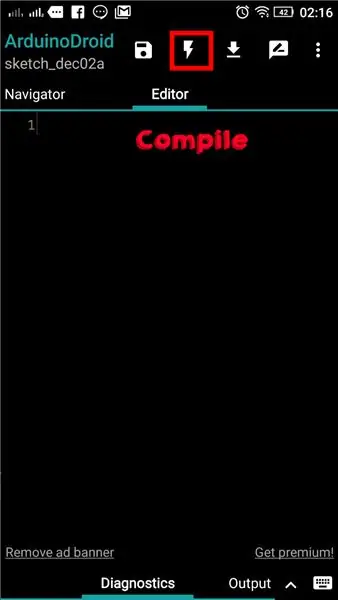
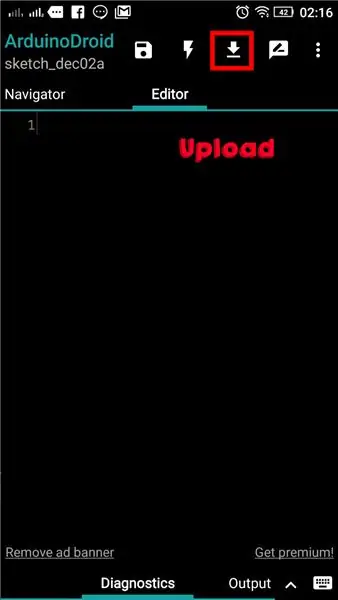
Когда мы загружаем скетч в Arduino IDE с помощью ПК, первый скетч будет скомпилирован, а затем скетч будет загружен на плату. Но в смартфоне нам нужно сначала скомпилировать его, а затем загрузить отдельно.
Теперь напишите скетч, скомпилируйте его и загрузите.
Я использую простой эскиз Blink, перейдите к ==>
Меню / Эскиз / Пример / Выберите ваш пример…
Шаг 6. Поставьте лайк и подпишитесь
Ребята, если вам нравится эта инструкция, пожалуйста, понравитесь.
Я собираюсь принести классный проект в течение нескольких дней, поэтому, пожалуйста, поддержите меня, подписавшись на мой канал на YouTube.
www.youtube.com/c/yobots
Рекомендуемые:
Решающая программа для куба Рубика вслепую в реальном времени с использованием Raspberry Pi и OpenCV: 4 шага

Кубик Рубика «вслепую» в реальном времени с использованием Raspberry Pi и OpenCV: это вторая версия кубика Рубика, предназначенная для решения «вслепую». Первая версия была разработана с помощью javascript, вы можете увидеть проект RubiksCubeBlindfolded1В отличие от предыдущей, эта версия использует библиотеку OpenCV для определения цветов и е
Программа Esp -01 с использованием Arduino: 3 шага

Программа Esp -01 с использованием Arduino: программировать esp8266 - это вроде как, потому что у него нет встроенного преобразователя USB в ttl или какой-либо кнопки сброса
Простейшая домашняя автоматизация с использованием Bluetooth, смартфона Android и Arduino: 8 шагов (с изображениями)

Простейшая домашняя автоматизация с использованием Bluetooth, Android-смартфона и Arduino. Привет всем, этот проект посвящен созданию самого упрощенного устройства домашней автоматизации с использованием Arduino и модуля Bluetooth. Его очень легко построить, и его можно построить за несколько часов. В моей версии, которую я объясняю прямо здесь, я могу
Цифровой контроллер для пневматической подвески с использованием Arduino и пульта дистанционного управления для смартфона: 7 шагов (с изображениями)

Цифровой контроллер для пневматической подвески с использованием Arduino и пульта дистанционного управления для смартфона: Привет всем. В этой инструкции я попытаюсь показать вам, как создать контроллер для вашей автомобильной пневматической подвески, используя один модуль arduino + bluetooth и для удаленного любого смартфона с android +4.4, это также мой самый первый инструктаж, так что медведь ж
Программа Pro-mini с использованием Uno (основы Arduino): 7 шагов (с изображениями)

Программа Pro-mini с использованием Uno (основы Arduino): Привет всем, в этой инструкции я хотел бы поделиться с вами своим опытом работы с недавно купленным Arduino pro-mini и тем, как мне удалось загрузить в нее код в первый раз, используя свой старый Arduino Uno.Arduino pro-mini имеет следующие особенности: Это я
